Hvordan forstørre JPG/PNG uten å miste kvalitet
JPG og PNG er to bildeformater som vi ofte kan se i livene våre. Imidlertid kan de ikke alltid vises i en skarp og tydelig form, spesielt når vi ønsker å forstørre dem for å skrive dem ut på et lerret eller laste dem opp til plattformer som krever forskjellige filstørrelser. Hva bør vi gjøre når vi møter disse problemene? Hvordan kan vi forstørre JPG- eller PNG-filer uten å miste kvalitet? Denne artikkelen vil fortelle deg hvordan du gjør det.
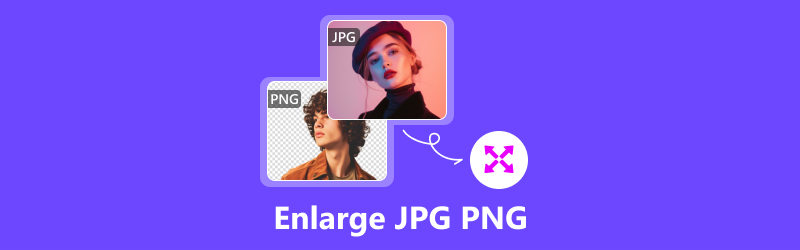
- GUIDELISTE
- Del 1. Hvordan forstørre JPG/PNG Online
- Del 2. Hvordan forstørre JPG/PNG på skrivebordet med standardverktøy
- Del 3. Hvordan forstørre JPG/PNG på mobile enheter
- Del 4. Vanlige spørsmål om hvordan man forstørrer JPG/PNG
Del 1. Hvordan forstørre JPG/PNG Online
Ved å bruke et nettbasert verktøy for å forstørre JPG/PNG-en din sparer du bryet med å laste ned og installere et nytt program og lar deg operere på nesten alle enheter så lenge du har en nettleser. Men hvilket nettverktøy kan hjelpe deg å forstørre JPG, PNG eller andre bildeformater raskt og uten tap? Her anbefaler vi Arkthinker Image Upscaler, et gratis online verktøy best for tapsfri bildeforstørrelse
◆ Den støtter ulike formater som JPG, JPEG, PNG eller BMP.
◆ Med støtte for AI-teknologi kan du forbedre bildekvaliteten opp til 4k.
◆ Den lar deg laste ned forstørrede resultater uten vannmerke.
◆ Etter å ha behandlet bildene dine, vil systemet automatisk slette informasjonen du laster opp, noe som sikrer informasjonssikkerheten din.
Nedenfor er fulle trinn for hvordan du bruker ArkThinker Image Upscaler for å forstørre JPG- eller PNG-bilder.
Åpne det offisielle nettstedet til Arkthinker Image Upscaler og klikk på Upscale Photo-knappen midt på siden for å laste inn JPG/PNG-bildet ditt.

Du kan velge forstørrelsesverdien fra 2×, 4×, 6×, til 8×. Videre kan du flytte musepekeren til bildet for å forhåndsvise effekten og forstørrelsen.

Klikk på Lagre-knappen i nedre høyre hjørne for å få ditt vannmerkefrie bilde.

Del 2. Hvordan forstørre JPG/PNG på skrivebordet med standardverktøy
Standardverktøyet på Windows – Bilder
Microsoft Photos leveres forhåndsinstallert med Windows 10 og er et grunnleggende bilde- og videoredigeringsprogram som du kanskje trenger. Bilder kan hjelpe deg med å redigere ikke bare bilder, men også videoer ved å legge til effekter, musikk og tekst til dem. Å endre størrelsen på bildet ditt er selvfølgelig ikke så vanskelig for Bilder.
◆ Bilder-appen lar deg tilpasse temafargen.
◆ Den lar deg skrive ut forstørrede bilder i JPG-, PNG-, TIF- og BMP-bildeformater.
◆ Integrert med OneDrive, lar Photos deg vise, organisere, sikkerhetskopiere og dele bilder.
◆ Du kan forbedre bildekvaliteten uten å endre piksler med den.
Her er noen få trinn for hvordan du forstørrer et bilde med Microsoft Photos.
Høyreklikk på bildet du vil forstørre og åpne det med Bilder.
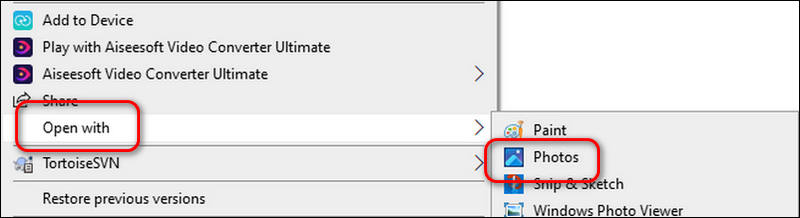
Klikk på overløpsmenyen øverst for å velge Endre størrelse på bilde.

Juster bredden og høyden på bildet i Endre størrelse-menyen som dukket opp. Du kan også velge filtype i henhold til dine behov. PNG vil gi deg en høyere bildekvalitet, mens JPG har en mindre størrelse.
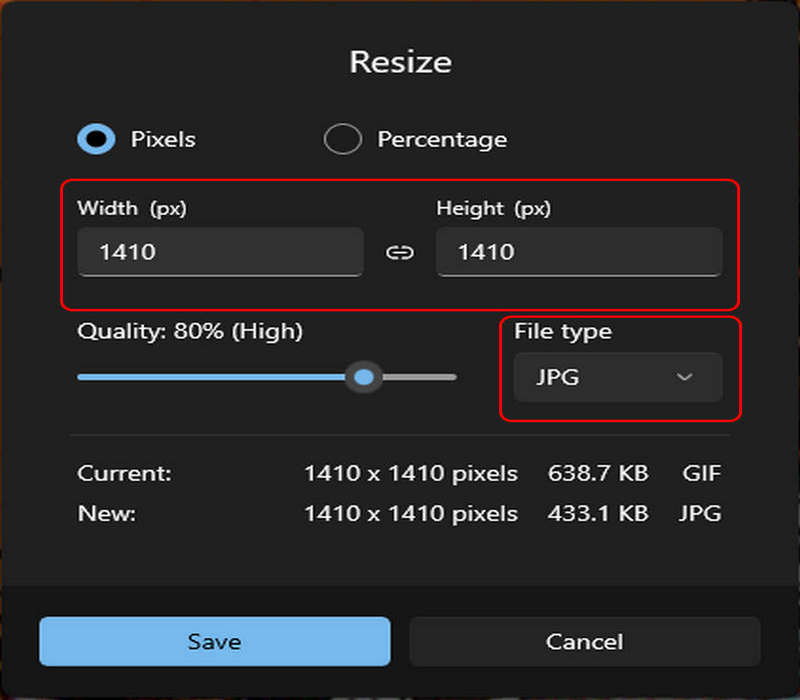
Klikk Lagre for å lagre det forstørrede bildet i hvilken som helst mappe du foretrekker.
Standardverktøyet på Mac - Forhåndsvisning
Forhåndsvisning er en forhåndsinstallert app som brukes til å vise, skrive ut og redigere bilde- og dokumentfiler. Den kan håndtere de fleste av dine grunnleggende behov når det gjelder bilderedigering.
◆ Den lar deg åpne 30 bilde- og dokumentformater, inkludert BMP, CR2, DAE, DNG, ICO, JPEG, PDF, PICT, PPT, TIF, etc.
◆ Du kan laste den ned på Mac, iPhone og iPad.
◆ I tillegg til grunnleggende bildeverktøy, inkluderer den andre funksjoner som fargeutvinning og formekstraksjon.
◆ Forstørr bildet uten å miste kvalitet.
Det er veldig enkelt å forstørre bilder med forhåndsvisning på Mac; her er fremgangsmåten for deg.
Høyreklikk på bildet og åpne det med forhåndsvisningsprogramvare.
Klikk på Verktøy-knappen og velg Juster størrelse.

Juster deretter parameterne for bredde og høyde, og klikk deretter OK for å få det forstørrede bildet.
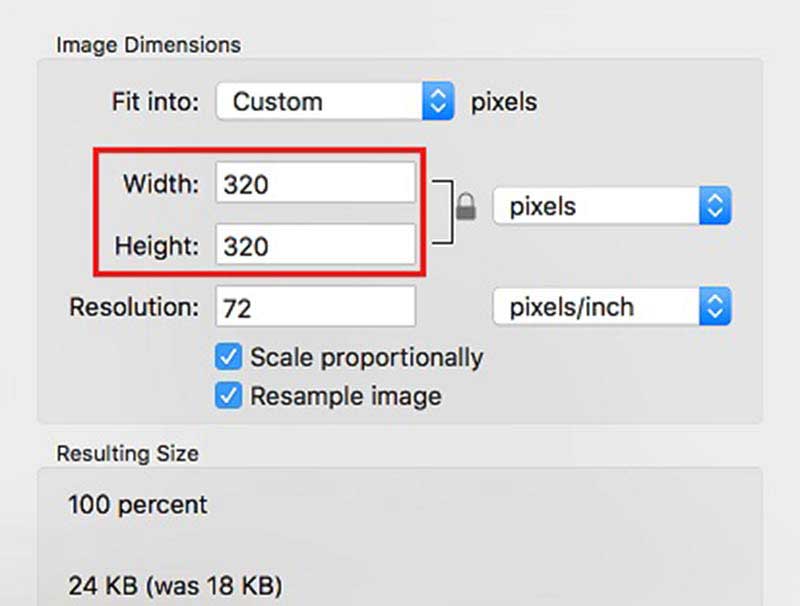
Del 3. Hvordan forstørre JPG/PNG på mobile enheter
Hvis du ønsker å forstørre en JPG- eller PNG-fil uten å miste kvalitet på dine mobile enheter, kan du i tillegg til å bruke nettverktøyet Arkthinker Image Upscaler også prøve Picwand-appen. Dette er et bilderedigeringsverktøy som hjelper kunstnere å gjøre sin fysiske kunst til en digital uten å gå på akkord med den originale livligheten. Ved å bruke det kan du endre oppløsningen på bildene Enkelt.
◆ Støttet av AI-teknologi, hjelper Picwand deg oppskalere bildekvaliteten opp til 4K.
◆ Gjør de uskarpe bildene dine klarere.
◆ Forstørr bildene dine til 2×, 4×, 6× og 8× mens du beholder bildedetaljer.
◆ Rask forstørrelseshastighet og brukervennlig grensesnitt.
Her er noen få trinn for hvordan du forstørrer en JPG- eller PNG-fil uten å miste kvalitet ved å bruke Picwand.
Last ned og installer Picwand fra App Store eller Google Play.
Åpne programmet og klikk på plussikonet for å legge til bildet.
Du kan velge å forstørre bildet til 2×, 4×, 6× eller 8×; Deretter klikker du på Oppskaler og lagrer det i ditt digitale album.
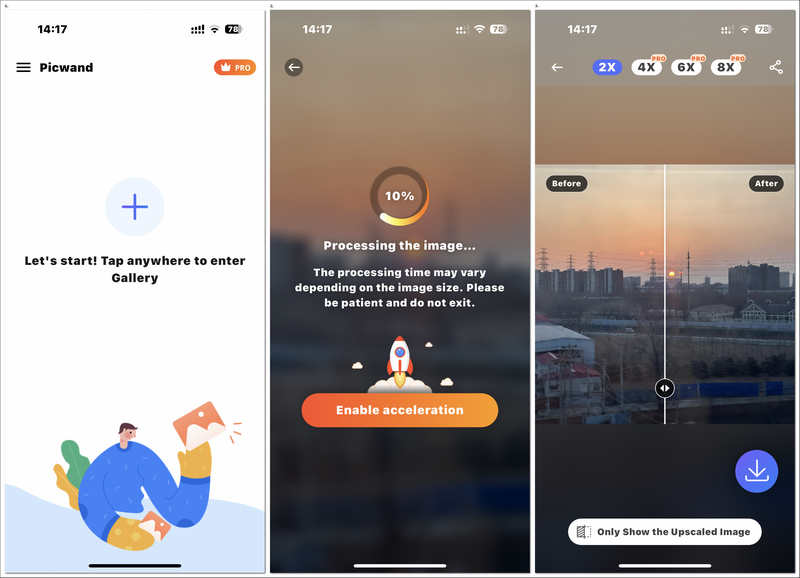
Med verktøyene ovenfor kan du endre størrelsen på bildet ditt uten å miste kvalitet. Hvis du også er interessert i å endre størrelsen på videoene dine, har vi dekket deg.
Del 4. Vanlige spørsmål om hvordan man forstørrer JPG/PNG
Hva er forskjellen mellom JPG og PNG?
JPG og PNG er alle bildeformater, men deres bildeinformasjonskodingsmetoder er forskjellige. JPG bruker DCT-metoden for koding av transformasjon, noe som fører til en mindre størrelse; PNG bruker en tapsfri datakomprimeringsmetode, DEFLATE, som fører til forbedret bildekvalitet og farger.
Hva er fordelen med PNG?
Som et tapsfritt komprimeringsbildeformat forkaster ikke PNG dataene mens de komprimeres, og opprettholder bildekvaliteten. En annen stor fordel med det er at det støtter åpenhet.
Er det noen forskjell mellom JPG og JPEG?
Det er ingen forskjeller mellom JPG og JPEG når det gjelder funksjoner og bruk. Noen redigeringsprogrammer som Photoshop lagrer til og med JPEG-bilder med filtypen .jpg som standard. Deres eneste forskjell er at JPEG har ett tegn mer enn JPG.
Konklusjon
I denne artikkelen har vi vist deg hvordan forstørre JPG- og PNG-filer ved hjelp av fire forskjellige og effektive verktøy. Forhåndsvisning er det beste alternativet for Mac-brukere, mens Bilder er for Windows-brukere. Hvis du vil forstørre bilder på mobile enheter, velger du Picwand. Videre, så lenge du har en nettleser, prøv Arkthinker Image Upscaler enten du bruker en datamaskin eller mobiltelefon. Nå kan du forstørre bildet med disse brukervennlige verktøyene.
Hva synes du om dette innlegget? Klikk for å rangere dette innlegget.
Utmerket
Vurdering: 4.9 / 5 (basert på 427 stemmer)
Relative artikler
- Rediger bilde
- Hvordan redigere og beskjære animerte GIF-er på 4 effektive måter
- 10 GIF-konverterere for å konvertere mellom bilder/videoer og GIF-er
- Beste GIF-redigeringsverktøy som passer til alle datamaskiner og enheter
- Hvordan lage GIF fra bilder på skrivebord og mobiltelefon
- Raske trinn for hvordan du legger til tekst i en GIF ved hjelp av Caption Maker Tools
- Legg til musikk til GIF: Inkorporer musikk i GIF-en din etter konvertering
- GIF Resizer: Ultimate verktøy for å endre størrelsen på din animerte GIF
- [6 Verktøy] Slik setter du en GIF-løkkeendring og spiller den for alltid
- GIF Cutter: Hvordan klippe GIF med enkle og raske metoder
- Hvordan fjerne Alamy vannmerke fra bilder (100% fungerer)



